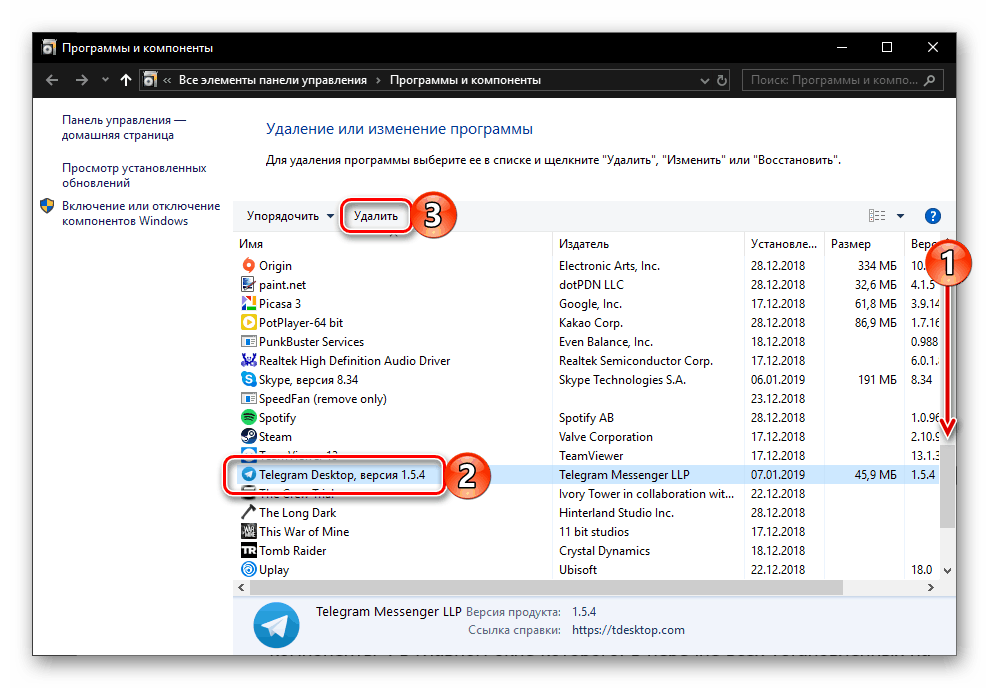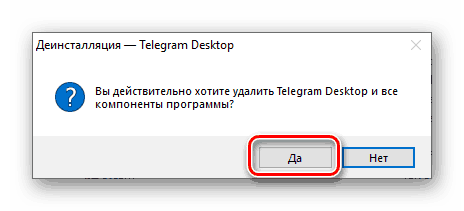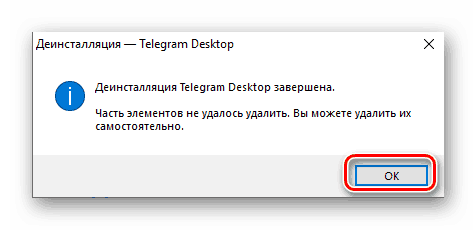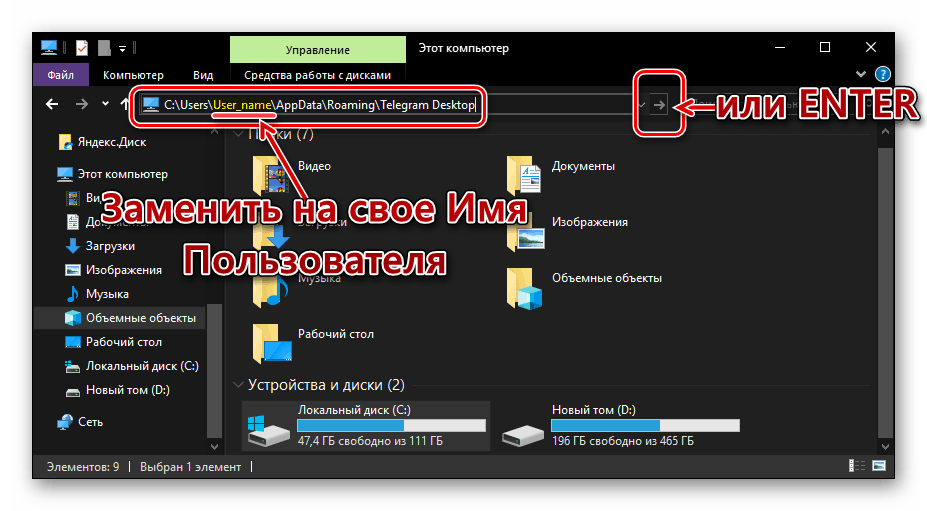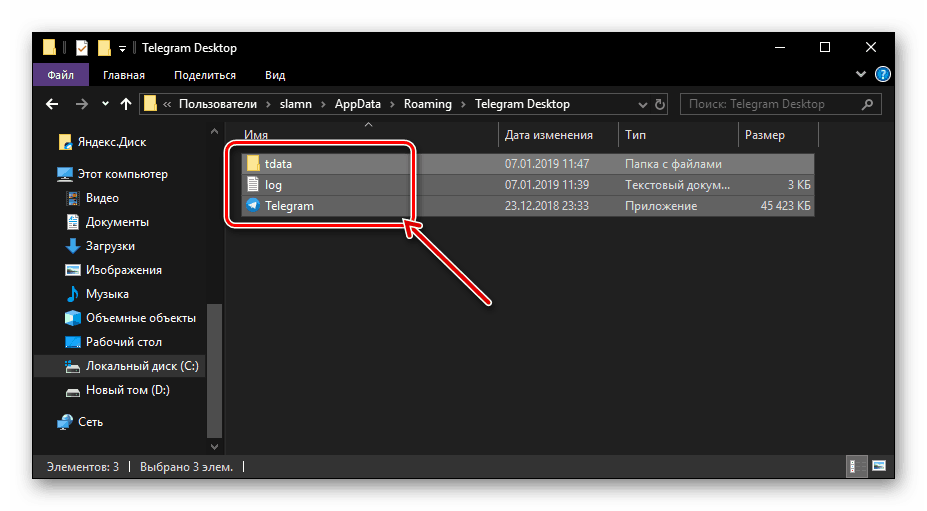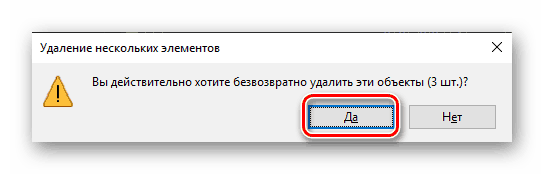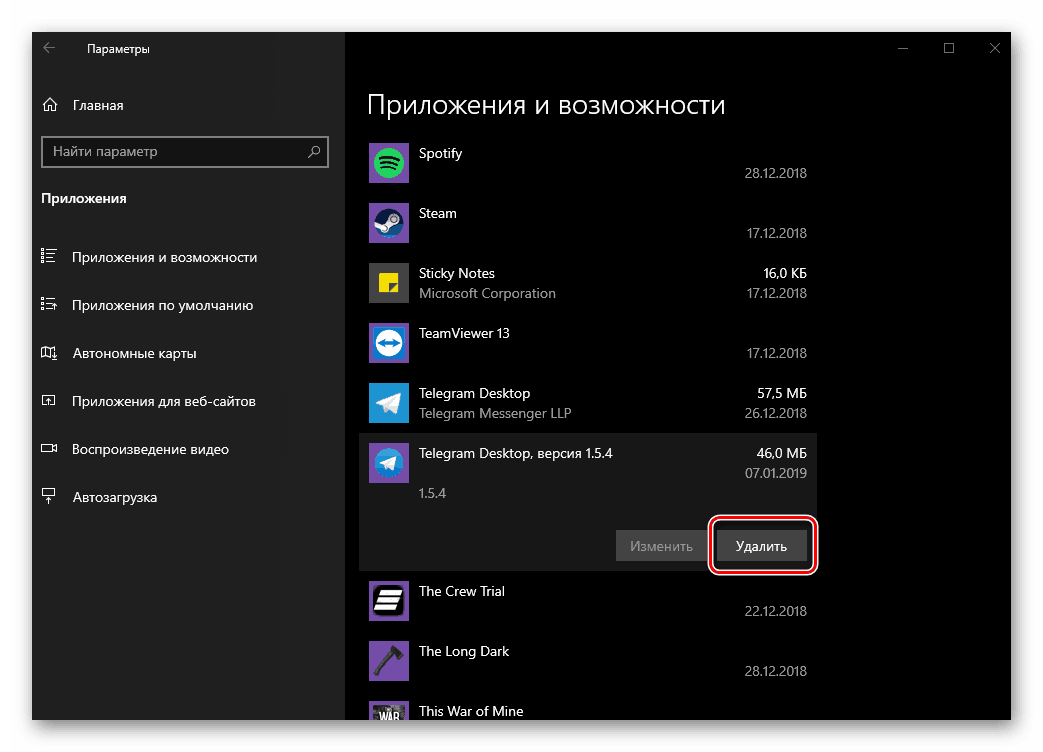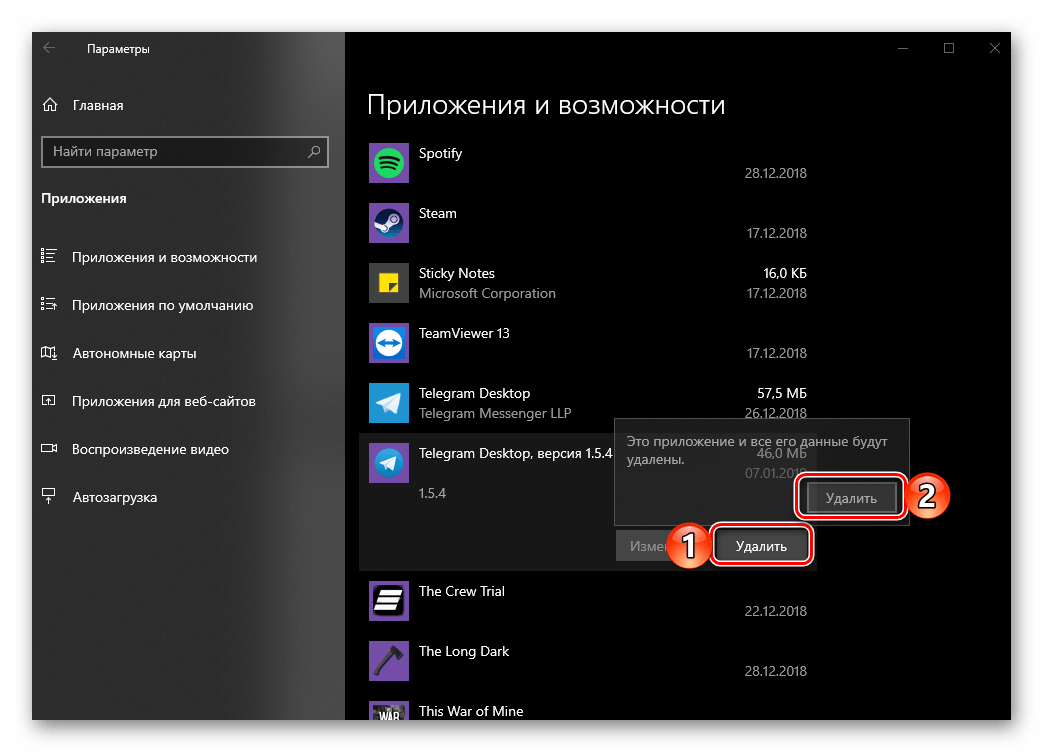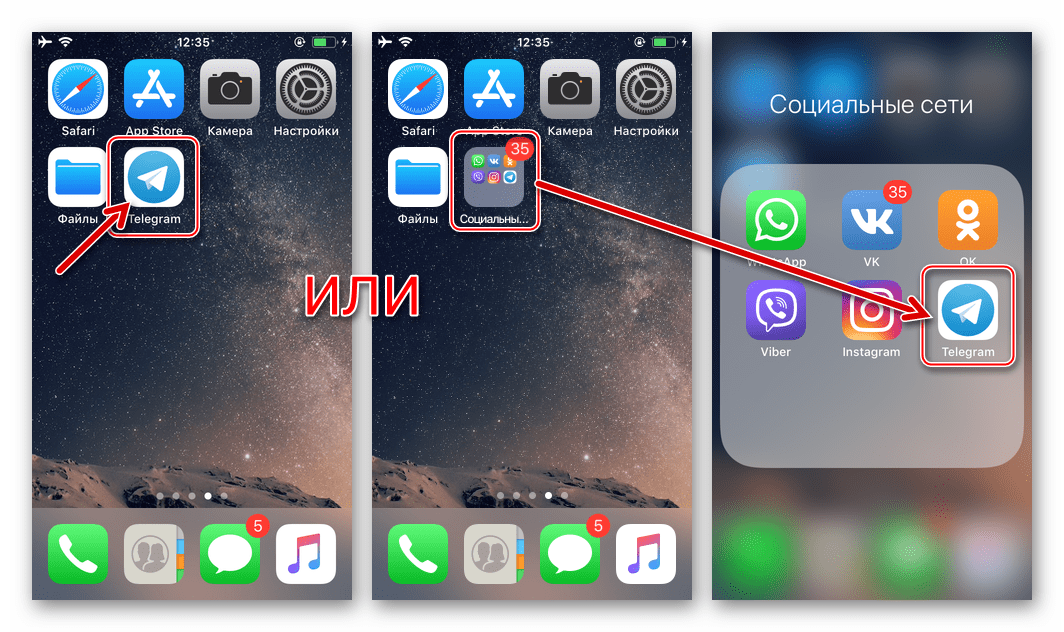Odebrání Telegram Messenger na PC a mobilních zařízeních
Populární a plnohodnotná aplikace Telegram nabízí svým uživatelům široké možnosti nejen pro komunikaci, ale také pro konzumaci různých materiálů - od banálních poznámek a zpráv až po audio a video. Navzdory těmto a mnoha dalším výhodám může být v některých případech stále potřeba tuto aplikaci odstranit. Jak to udělat, budeme dále diskutovat.
Odinstalování aplikace telegramu
Postup odstranění posla, který vyvinul Pavel Durov, by ve všeobecných případech neměl způsobovat potíže. Možné nuance při jeho implementaci mohou být diktovány pouze zvláštností operačního systému, v prostředí kterého se používá Telegram, a proto budeme demonstrovat jeho implementaci jak na mobilních zařízeních, tak na počítačích a notebookech, počínaje druhým.
Windows
Odstranění všech programů v systému Windows se provádí alespoň dvěma způsoby - pomocí standardních nástrojů a pomocí specializovaného softwaru. A pouze desátá verze operačního systému od Microsoftu se z tohoto pravidla trochu vytratila, protože do něj nejsou integrovány žádné nástroje, ale dva nástroje pro odinstalaci. Vlastně je jejich příkladem, že se podíváme na to, jak odstranit telegramy.
Metoda 1: "Programy a součásti"
Tento prvek je naprosto v každá verze Windows proto možnost smazat libovolnou aplikaci s její pomocí lze nazvat univerzální.
- Stiskněte klávesu "WIN + R" na klávesnici a otevřete okno "Spustit" a do příkazového řádku zadejte příkaz, který je uveden níže, poté klikněte na tlačítko "OK" nebo stiskněte klávesu ENTER .
appwiz.cpl - Tato akce otevře sekci systému "Programy a součásti" , o kterou se zajímáte, v jehož hlavním okně je v seznamu všech programů nainstalovaných v počítači potřebné vyhledat Telegram Desktop. Vyberte jej stisknutím levého tlačítka myši (LMB) a poté klikněte na tlačítko "Odstranit" umístěné na horním panelu.
![Vyhledejte, vyberte a přesuňte, chcete-li smazat Telegram Messenger v systému Windows 10]()
Poznámka: Pokud máte nainstalovaný systém Windows 10 a telegramy nejsou v seznamu programů, přejděte na další část této části článku - "Parametry" .
- Ve vyskakovacím okně potvrďte svůj souhlas s odinstalaci pošty.
![Potvrzení odinstalace Telegram Messenger v systému Windows 10]()
Tento postup trvá jen několik vteřin, ale po jeho spuštění se může zobrazit následující okno, ve kterém byste měli kliknout na tlačítko "OK" :![Souhlas s nezávislým odebráním komponent telegramu Messenger v systému Windows 10]()
To znamená, že i když byla aplikace z počítače odebrána, některé soubory zůstaly po ní. Ve výchozím nastavení jsou umístěny v následujícím adresáři:C:UsersUser_nameAppDataRoamingTelegram DesktopUser_namev tomto případě je vaše uživatelské jméno systému Windows. Zkopírujte cestu, kterou jsme prezentovali, otevřete "Explorer" nebo "Tento počítač" a vložte jej do adresního řádku. Nahraďte název šablony vlastní, pak stiskněte tlačítko "ENTER" nebo tlačítko pro vyhledávání vpravo.![Přejděte do složky se zbytkovými soubory Messenger Telegram v systému Windows 10]()
Viz též: Jak otevřít "Explorer" v systému Windows 10
Vyberte celý obsah složky stisknutím klávesy CTRL + A na klávesnici a poté pomocí kombinace kláves "SHIFT + DELETE" .
![Výběr všech zbývajících souborů Messenger Telegram v systému Windows 10]()
Potvrďte odstranění zbytkových souborů v rozbalovacím okně.![Potvrzení vymazání zbylých souborů Messenger v systému Windows 10]()
Jakmile je tento adresář vymazán, lze postup odstranění telegramů v operačním systému Windows považovat za dokončen.
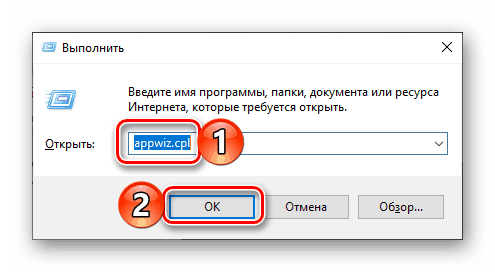
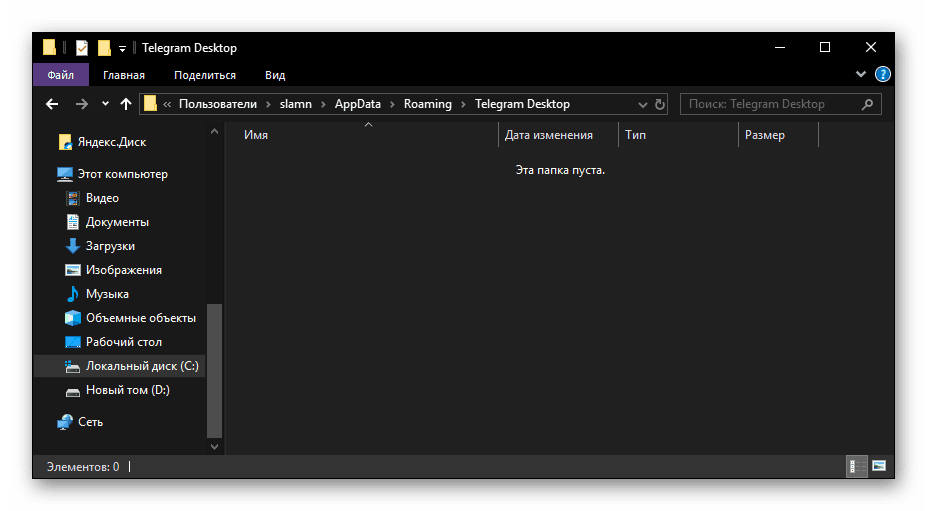
Složka Telegram Desktop, jejíž obsah jsme se zbavili, lze také smazat. 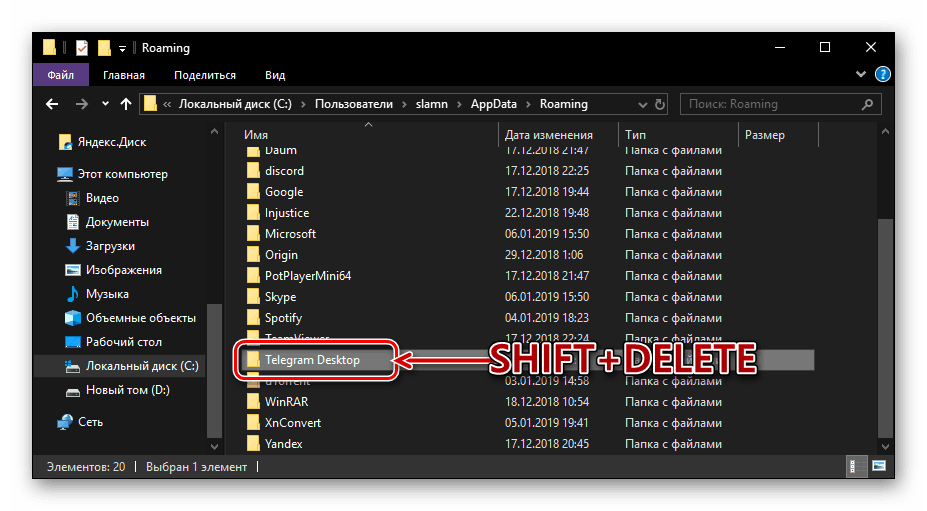
Metoda 2: "Parametry"
V operačním systému Windows 10 pro odstranění jakéhokoliv programu je možné (a někdy nutné) odkazovat na jeho "Parametry" . Kromě toho, pokud jste nainstalovali telegram nejen prostřednictvím souboru EXE staženého z oficiálního webu, ale prostřednictvím Microsoft Store, můžete ho zbavit pouze tímto způsobem.
Viz též: Instalace Microsoft Store v systému Windows 10
- Otevřete nabídku "Start" a klikněte na ikonu ozubeného kola na jeho postranním panelu nebo jednoduše použijte klávesy "WIN + I" . Každá z těchto akcí otevře Parametry .
- Přejděte do sekce "Aplikace" .
- Posuňte seznam instalovaných programů dolů a najděte telegramy. V našem příkladu jsou obě verze aplikace nainstalovány v počítači. To, co má název "Telegram Desktop" a čtvercová ikona byla nainstalována z úložiště aplikací systému Windows a "Telegram Desktop version No." , který má kulatou ikonu, byl stažen z oficiálního webu.
- Klikněte na jméno posla a potom na tlačítko "Odstranit" , které se zobrazí.
![Spusťte odinstalaci programu Telegram messenger v systému Windows 10]()
Ve vyskakovacím okně znovu klikněte na toto tlačítko.![Potvrzení smazání vysílače telegramu v systému Windows 10]()
V takovém případě, pokud odinstalujete verzi aplikace Messenger ze služby Microsoft Store, již nebudete muset podniknout žádnou akci. Pokud je běžná aplikace smazána, udělejte svolení klepnutím na "Ano" v kontextovém okně a opakujte všechny další kroky popsané v odstavci 3 předchozí části článku.
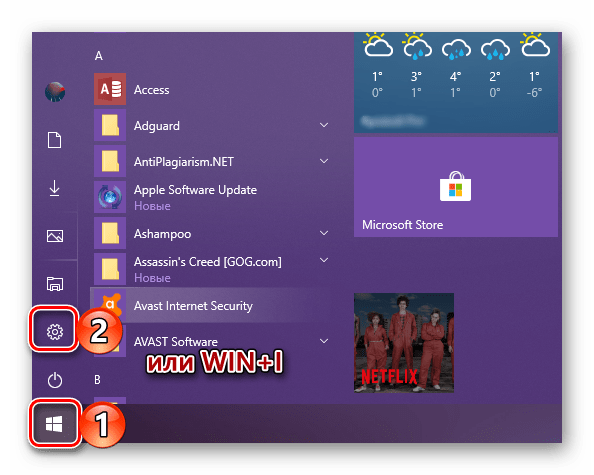
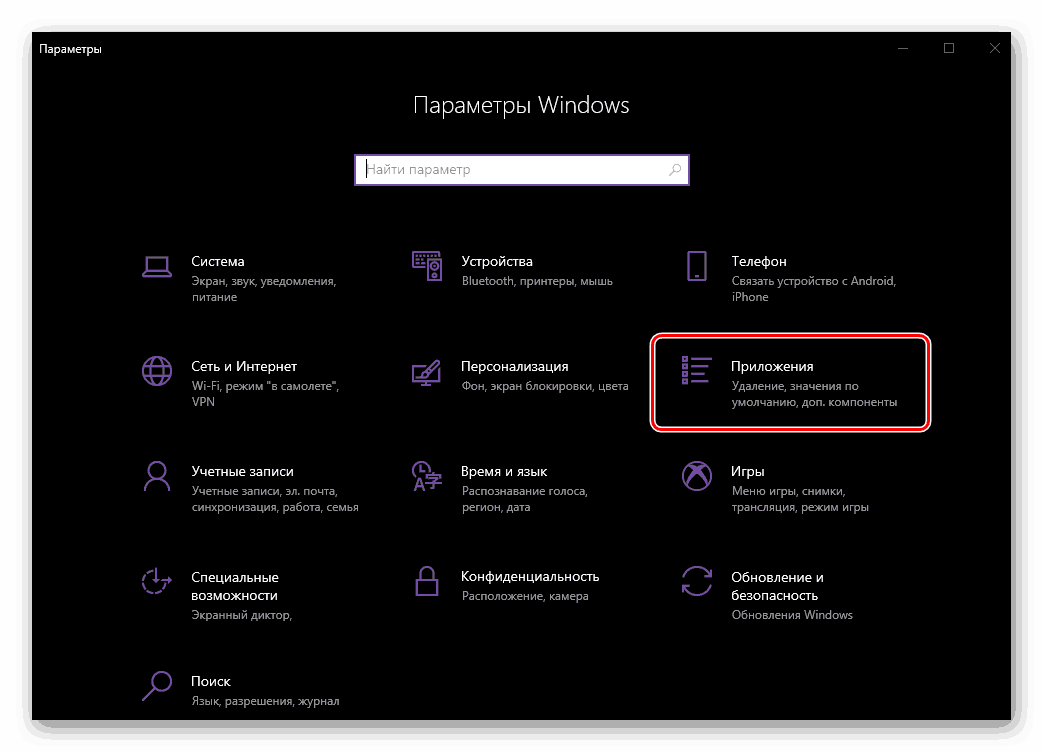
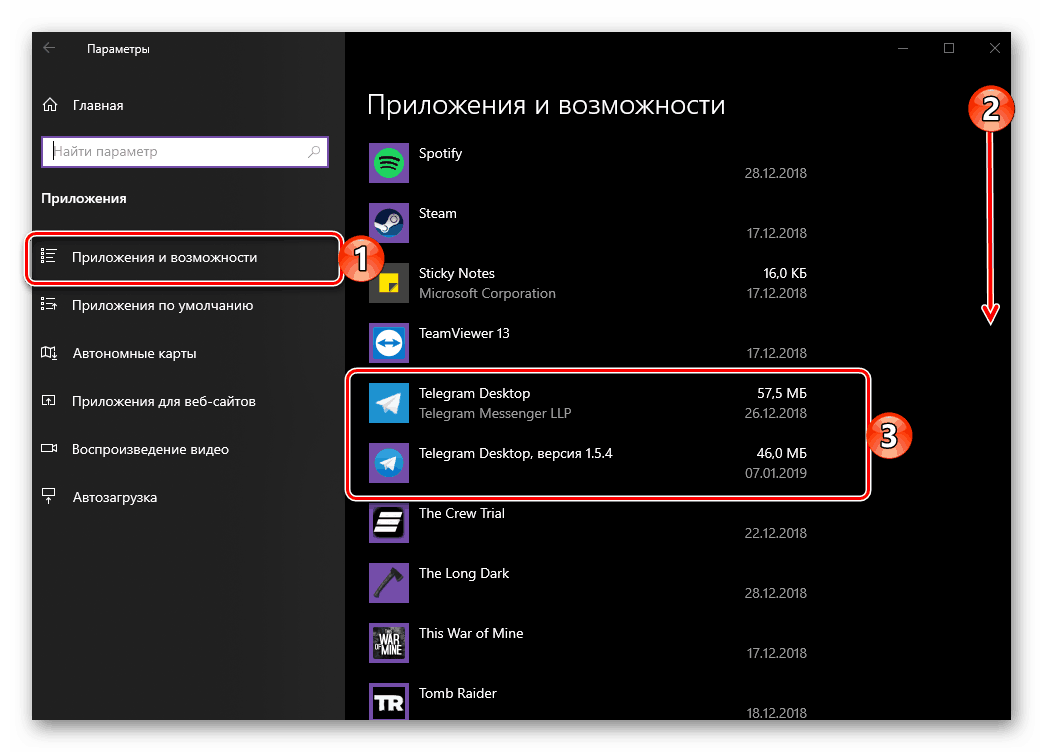
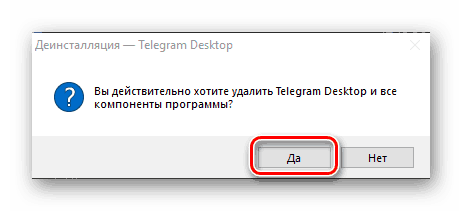
Právě tak můžete odinstalovat telegramy v libovolné verzi systému Windows. Pokud mluvíme o "deseti nejlepších" a aplikaci z obchodu, tento postup se provádí pouze několika kliknutími. Pokud odstraníte službu instant messenger, která byla dříve stažena a nainstalována z oficiálního webu, můžete také navíc vymazat složku, ve které byly uloženy její soubory. A přesto se to ani nedá nazvat komplikovaným postupem.
Android
Na smartphonech a tabletech s operačním systémem Android , Klientská aplikace telegramu lze také odstranit dvěma způsoby. Budeme je zvažovat.
Metoda 1: Hlavní obrazovka nebo nabídka aplikace
Pokud jste i přes touhu odinstalovat Telegram, jste jeho aktivním uživatelem, pravděpodobně najdete zkratku pro rychlé spuštění messenger na jedné z hlavních obrazovek mobilního zařízení. Pokud tomu tak není, přejděte do obecné nabídky a najděte ji.
Poznámka: Následující metoda pro odinstalování aplikací nefunguje pro všechny, ale určitě pro většinu spouštěčů. Pokud z nějakého důvodu ji nemůžete použít, přejděte na druhou možnost popsanou v části "Nastavení" .
- Na hlavním displeji nebo v nabídce aplikací klepněte na ikonu telegramu prstem a podržte ho, dokud se v panelu s upozorněním nezobrazí seznam dostupných možností. Zatím neunikněte prst, přesuňte zástupce posla na ikonu koše, označenou jako "Smazat" .
- Potvrďte souhlas s odinstalováním aplikace kliknutím na tlačítko "OK" v kontextovém okně.
- Po chvíli bude smazán telegram.
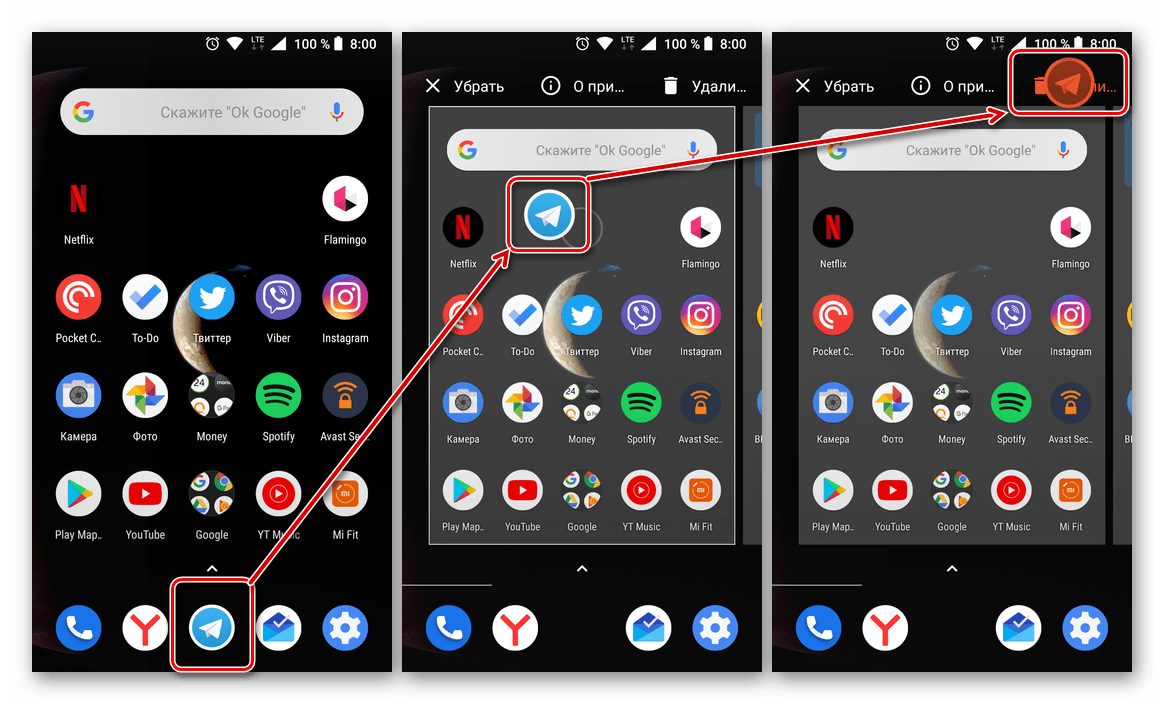
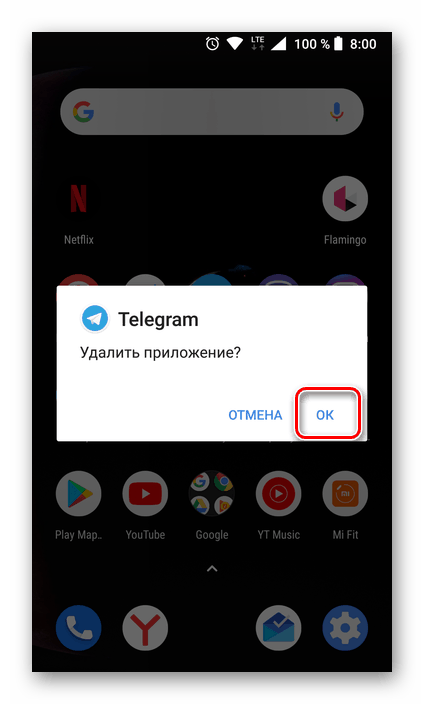

Metoda 2: "Nastavení"
Pokud výše popsaná metoda nefungovala, nebo si jednoduše dáváte přednost tomu, abyste postupovali tradičněji, odinstalujte telegramy, stejně jako všechny ostatní instalované aplikace, můžete provést následující kroky:
- Otevřete "Nastavení" zařízení Android a přejděte do sekce "Aplikace a oznámení" (nebo jednoduše "Aplikace" v závislosti na verzi operačního systému).
- Otevřete seznam všech programů nainstalovaných v přístroji, najděte telegram v něm a klepněte na jeho název.
- Na stránce s podrobnostmi o aplikaci klikněte na tlačítko "Odstranit" a potvrďte své úmysly kliknutím na "OK" v kontextovém okně.
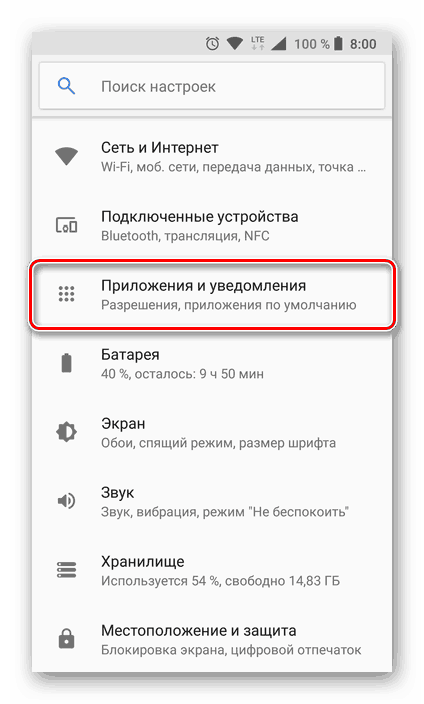

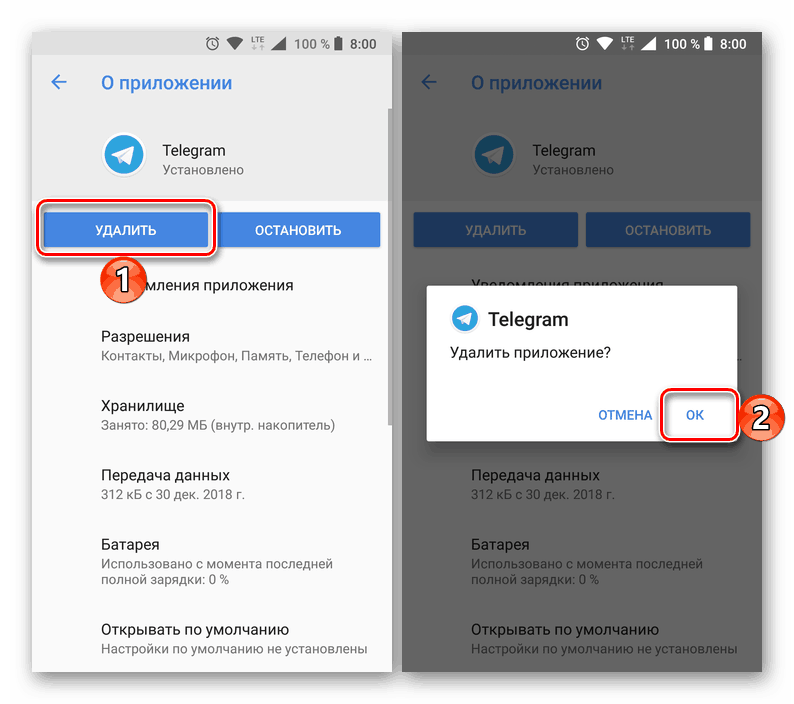
Na rozdíl od systému Windows postup při odinstalování telegramu Messenger na smartphone nebo tabletu s Androidem nezpůsobuje žádné potíže, ale nevyžaduje, abyste provedli další akce.
Viz též: Odinstalujte aplikaci Android
iOS
Odinstalovat Telegram pro iOS prováděné jednou ze standardních metod nabízených vývojáři mobilního operačního systému Apple. Jinými slovy, můžete jednat na posla stejným způsobem jako kdy odstraňte všechny další aplikace iOS přijatých z obchodu s aplikacemi. Níže uvažujeme podrobně o dvou nejjednodušších a nejúčinnějších způsobech, jak se zbavit softwaru, který se stal zbytečným.
Metoda 1: iOS Desktop
- Najděte ikonu telegramu Messenger na pracovní ploše IOS mezi ostatními aplikacemi nebo v adresáři na obrazovce, pokud chcete tímto způsobem seskupovat ikony.
- Dlouhým stisknutím ikony telegramu ji převedete do animovaného stavu (jako by se "chvěl").
- Klepněte na kříž, který se objevil v levém horním rohu ikony messenger jako výsledek předchozího kroku instrukce. Poté potvrďte požadavek přijatý od systému k odinstalování aplikace a vymazání paměti zařízení ze svých dat poklepáním na "Smazat" . To dokončí postup - ikona telegramu téměř okamžitě zmizí z plochy zařízení Apple.
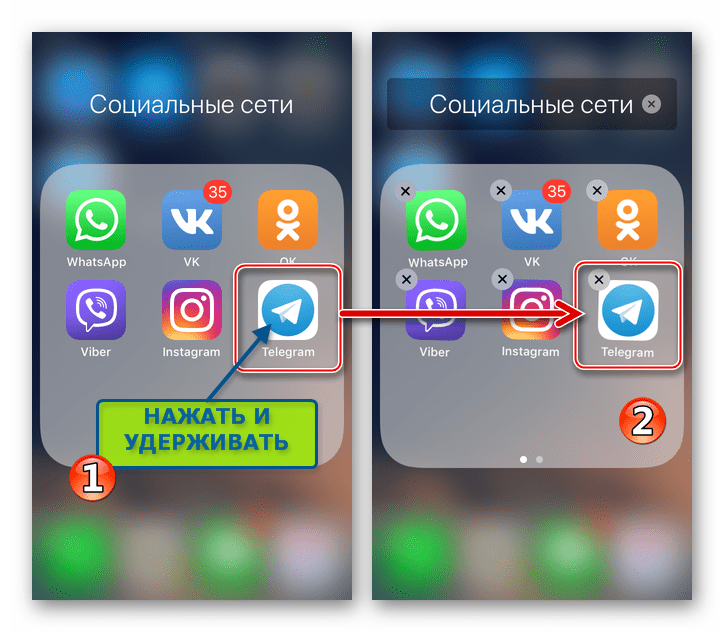
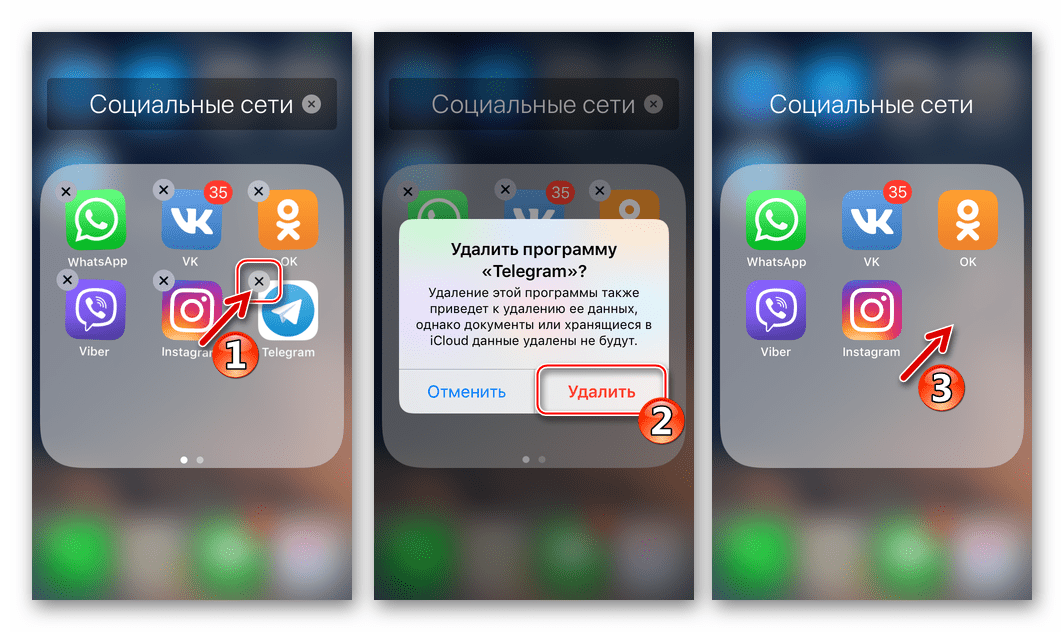
Metoda 2: Nastavení služby iOS
- Otevřete "Nastavení" klepnutím na příslušnou ikonu na obrazovce zařízení Apple. Poté přejděte do části Základní .
- Klepněte na iPhone Storage . Procházením informací na obrazovce, která se otevře, najděte Telegram v seznamu aplikací nainstalovaných v přístroji a klepněte na jméno posla.
- Klikněte na položku Odinstalovat program na obrazovce s informacemi o klientské aplikaci a poté odpovídající položkou v nabídce, která se objeví v dolní části stránky. Očekávejte jen pár vteřin, než dokončíte odinstalování Telegramů - v důsledku toho zmizí instant messenger ze seznamu nainstalovaných aplikací.
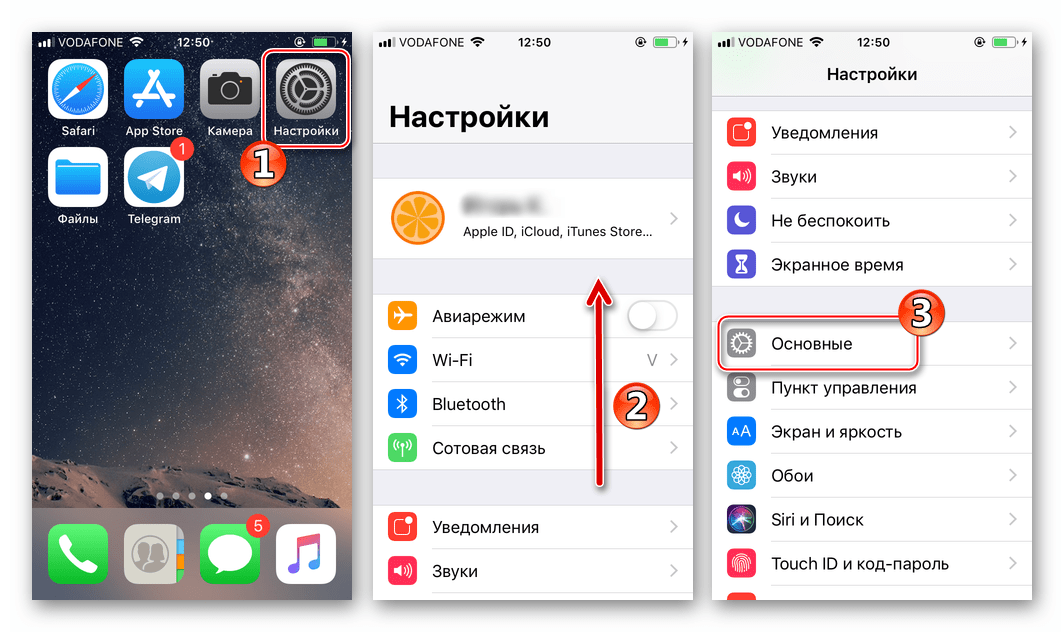
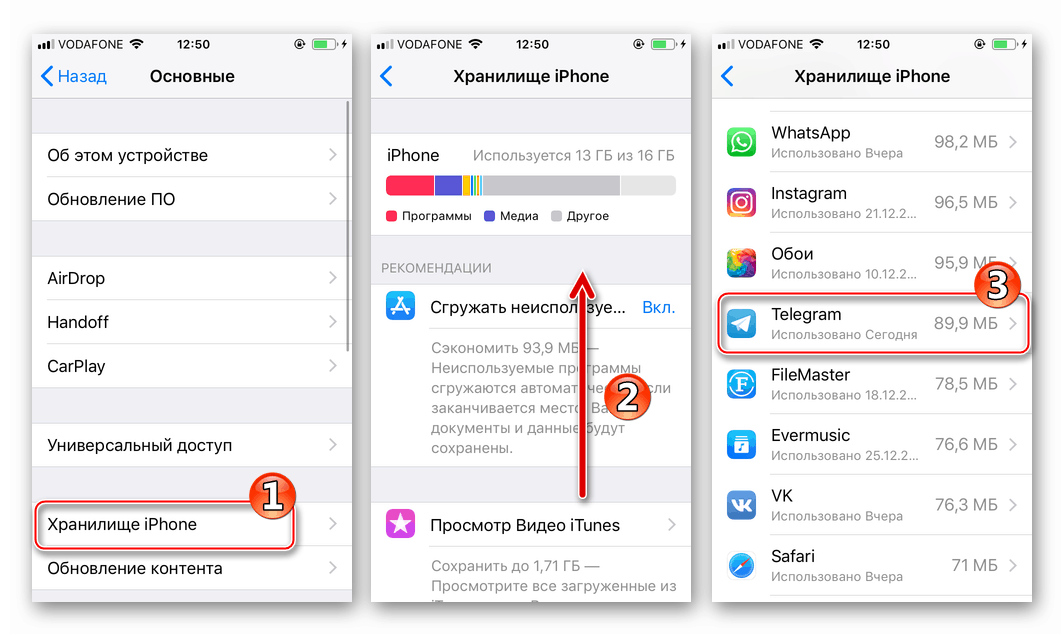
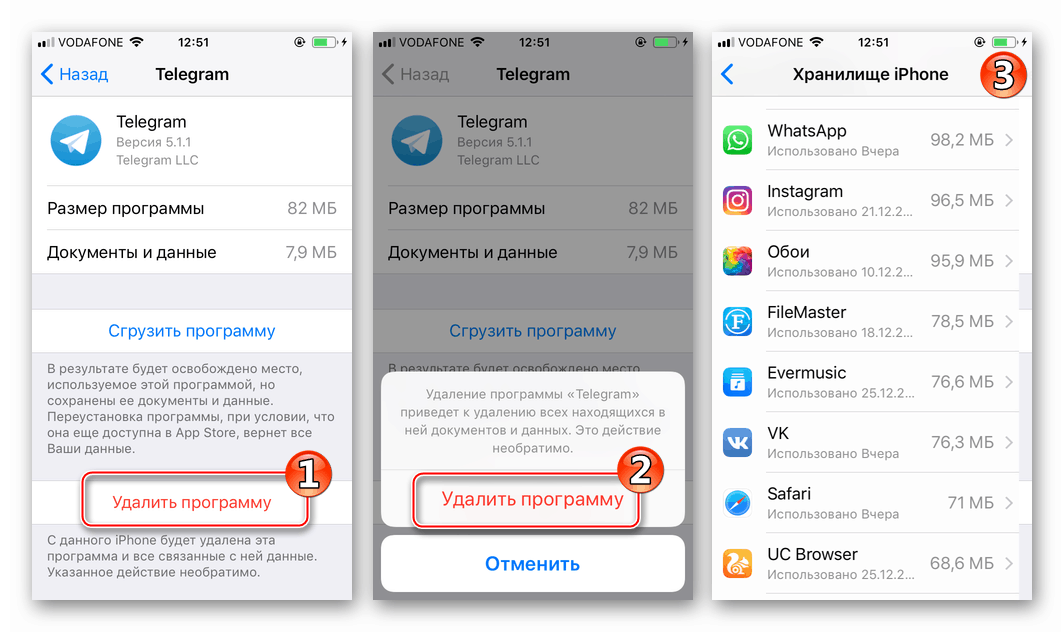
To je snadné odstranit telegram z zařízení Apple. Pokud později potřebujete navštívit nejoblíbenější službu výměny informací prostřednictvím internetu, můžete použít doporučení z článku na našich webových stránkách, kde se dozvíte o instalaci služby instant messenger v systému iOS.
Více informací: Jak nainstalovat Telegram Messenger na iPhone
Závěr
Bez ohledu na to, jak je snadno použitelný a dobře navržený messenger telegramu, může být někdy třeba jej odstranit. Poté, co jste dnes četli náš článek, víte, jak se to děje v systémech Windows, Android a iOS.